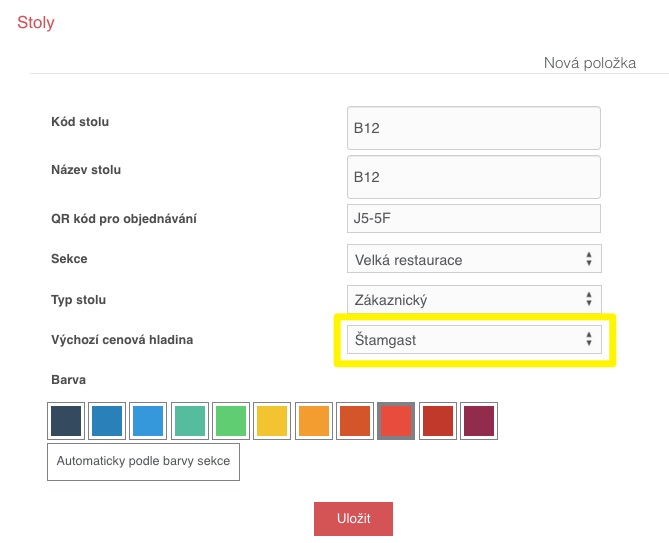Představte si, že ve Vašem podniku nabízíte například avokádový salát. Když si jej hosté objednají v podniku, stojí 129 Kč. Pokud si jej někdo přeje s sebou, do ceny budou zahrnuty i náklady na obal a zákazník zaplatí o 10 korun navíc, tedy 139 Kč. Do Vaší restaurace navíc chodí pár štamgastů, kterým chcete vyjít maximálně vstříc a mají u Vás speciální ceny - třeba právě avokádový salát dostanou za 109 Kč.
Místo zdlouhavého a nepřehledného vytváření tří produktů s různými cenami můžete pomocí cenové hladiny více cen nastavit u jednoho produktu.
V administraci si v záložce Produkty v sekci Podniky otevřete úpravu produktu (1).
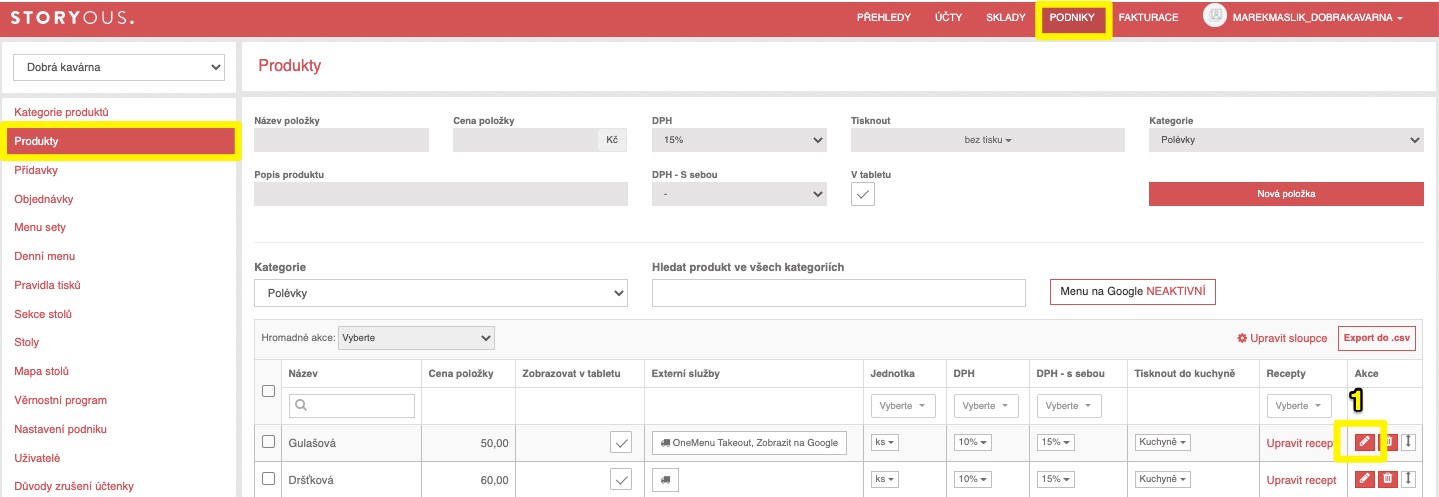
Po pravé straně můžete přidávat a upravovat jednotlivé cenové hladiny (2). Jako vždy je potřeba provedené změny uložit (3). Pro propsání změn z administrace se odhlašte z aplikace Storyous POS na tabletu a znovu se do ní přihlašte. Cenová hladina musí mít přesný název, pokud se vytvoří stejná s odlišným názvem, bude ji administrace brát jako jinou hladinu. (Např: zahrádka vs. zahradka)
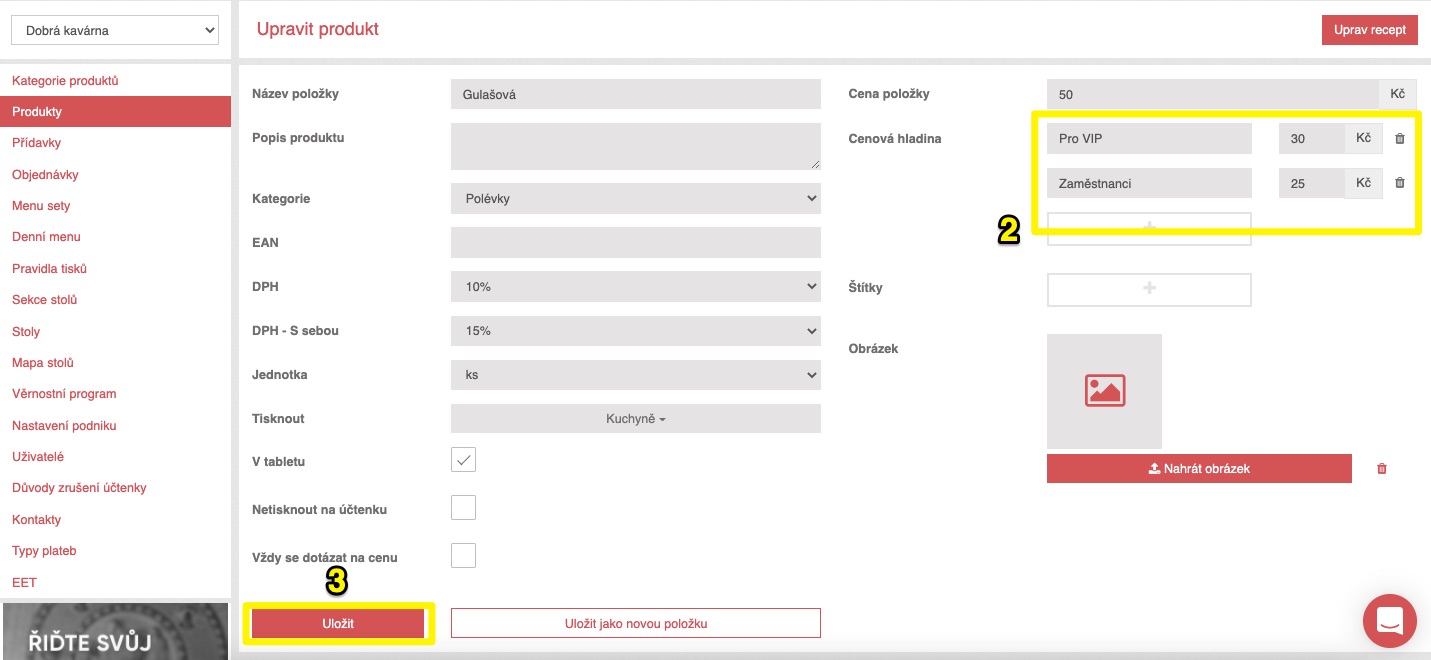
Když nastavíte cenové hladiny, při každém markování daného produktu na tabletu se Vám zobrazí možnost volby, která cenová hladina bude namarkovaná (4).
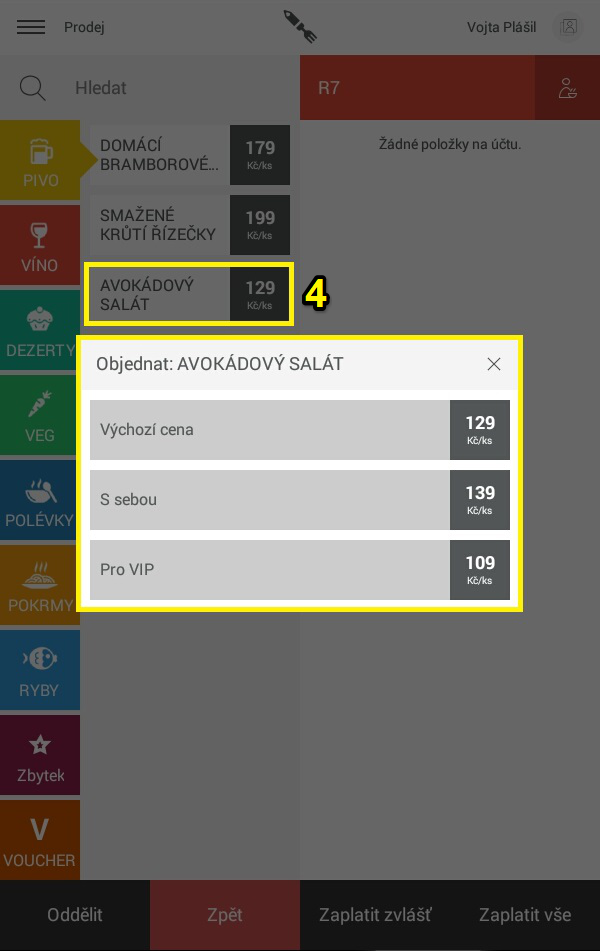
Přiřazení cenových hladin k jednotlivým stolům
Pokud se rozhodnete vytvořit cenovou hladinu, kterou chcete navázat pro jednotlivý stůl. Je potřeba nastavit cenové hladiny u všech ostatních stolů ve vašem podniku. Pokud necháme v nastavení stolu (v sekci podniky > stoly > upravit) cenovou hladinu se názvem "-" bude se pokladna při každé objednávání ptát na cenovou hladinu produktu.
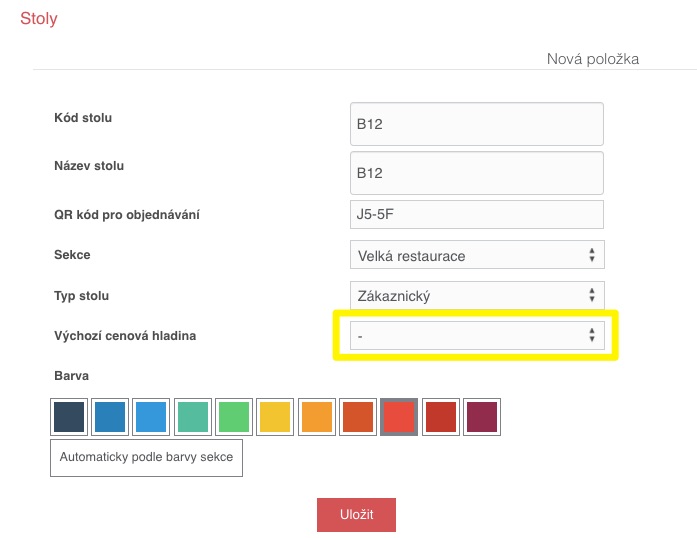
Pokud změníme v nastavení stolu (v sekci podniky > stoly > upravit) cenovou hladinu se názvem "výchozí cena produktu" bude pokladna při každé transakci volit automaticky výchozí cenu produktu.

Pokud změníme v nastavení stolu (v sekci podniky > stoly > upravit) cenovou hladinu se názvem např.: "štamgast" bude pokladna při každé transakci volit automaticky cenovou hladinu produktu pro štamgasty.